
时间:2020-11-07 10:09:27 来源:www.win10xitong.com 作者:win10
我们在以前的教程中,也说过win10专注助手怎么把小娜关闭的问题,并且绝大部分的网友都不知道该怎么处理win10专注助手怎么把小娜关闭的问题。我们其实完全可以慢慢来解决这个win10专注助手怎么把小娜关闭的问题,完全可以按照小编的这个方法:1、按快捷键【Win + R】打开【运行】对话框,输入“gpedit.msc”后按Enter键执行。2、依次找到并点击计算机配置-->管理模板-->Windows组件-->搜索就可以解决了,然后我们就好好的学习以下win10专注助手怎么把小娜关闭的具体处理伎俩。
如何卸载小娜:
1.按快捷键[Win R]打开[run]对话框,输入“gpedit.msc”,按回车键执行。
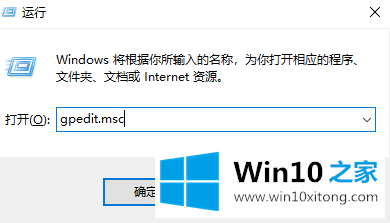
2.依次查找并单击计算机配置-管理模板-窗口组件-搜索
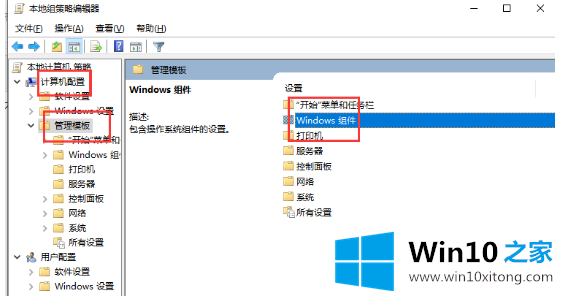
3.双击允许cortana。
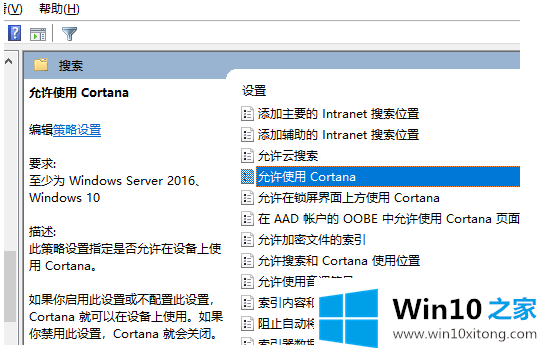
4.单击禁用,然后确认。
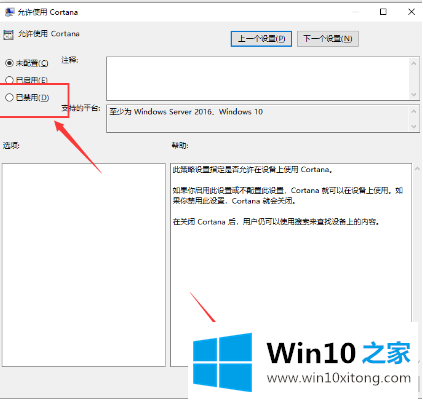
这就是win10的专职助理如何关闭小娜。需要的朋友可以通过编辑上面的教程来试试。这种操作方法简单易用。希望能帮到你。
我们再来回顾一下以上文章中说的内容,就是关于win10专注助手怎么把小娜关闭的具体处理伎俩,如果这篇文章对你有所帮助,那么希望你继续支持本站。